Slik laster du ned Kindle-bøker på en iPad
Forfatter:
Randy Alexander
Opprettelsesdato:
2 April 2021
Oppdater Dato:
1 Juli 2024

Innhold
- stadier
- Del 1 Installer Kindle-appen
- Del 2 Last ned tidligere kjøp
- Del 3 Kjøp nytt Kindle-innhold med iPad
- Del 4 Legge til ikke-tenne-innhold til Kindle-appen
- Del 5 Les Kindle Books
- Del 6 Hva du skal gjøre hvis kjøp ikke vises i appen
Kindle-appen på iPad-en gir deg tilgang til hele Amazon Kindle-biblioteket uten å måtte bytte enheter. Du kan bruke den til å lese bøkene du har kjøpt, men også til å skaffe nye bøker i Amazon Store som er tilgjengelige fra Safari. Dine kjøp vises direkte i appen. Du kan til og med overføre forskjellige typer filer fra datamaskinen til applikasjonen din for lesing overalt.
stadier
Del 1 Installer Kindle-appen
-

Åpne App Store. Trykk på app store-ikonet på iPad-skjermen. -

Se etter Kindle-appen. Skriv "Kindle" i søkefeltet på den øverste ruten i App Store-grensesnittet og trykk på knappen søk. -
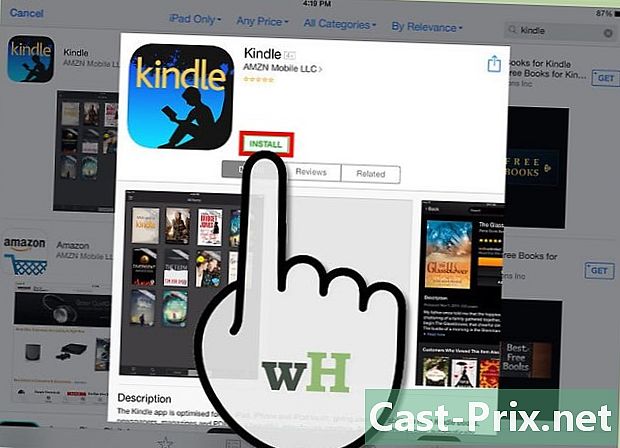
Installer iPad-versjonen av Kindle-appen.- Velg iPad-versjonen av Kindle-appen.
- Trykk på knappen get ved siden av Kindle-appen som vises i søkeresultatene.
- Trykk på knappen installere.
- Skriv inn din Apple ID og trykk på knappen OK å installere applikasjonen.
Del 2 Last ned tidligere kjøp
-
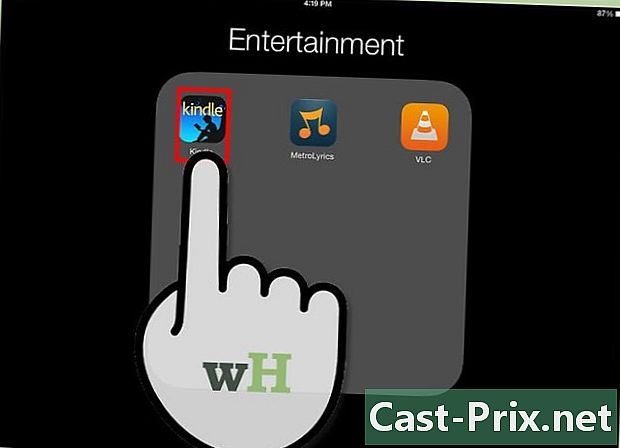
Åpne Kindle-appen. Trykk på Kindle-applikasjonsikonet som vises på hjemmeskjermen til iPad. Dette ikonet vises automatisk på slutten av nedlastingen. -
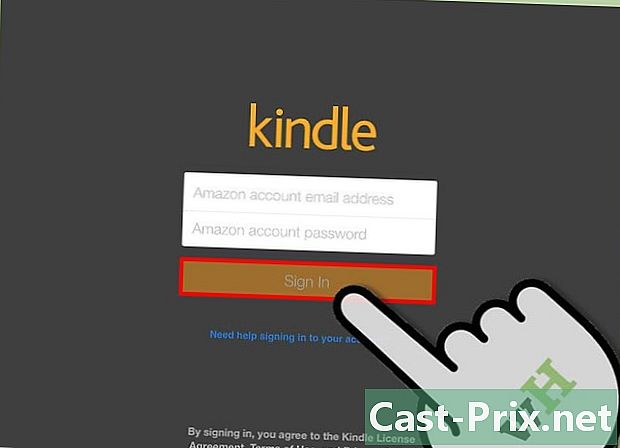
Registrer din iPad på din Amazon-konto. Skriv inn brukernavn og passord og trykk på knappen Logg inn. -

Press Cloud øverst på skjermen. Alle kjøp tilknyttet kontoen din vises.- Hvis du ikke har foretatt noen kjøp ennå, vil ingenting vises.
- Klikk her for å lære hvordan du bruker Amazon Kindle.
- Klikk her for instruksjoner om å legge til dokumenter som ikke er fra Kindle Store.
-
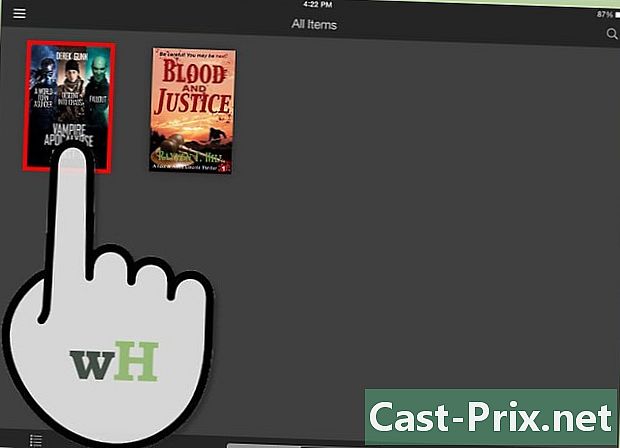
Trykk på bokomslaget for å laste det ned til iPad-en din. Du kan se alle Kindle-bøkene lastet ned på fanen apparatet.
Del 3 Kjøp nytt Kindle-innhold med iPad
-
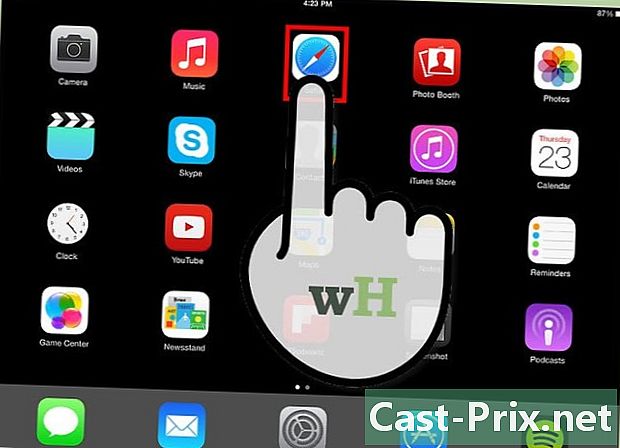
Start Safari-nettleseren på iPad-en din. Du kan ikke kjøpe innhold gjennom Kindle-appen på grunn av Apple Store-begrensninger. Du må i stedet gå gjennom Amazon-nettstedet. Trykk på Safari-ikonet på startskjermen på iPad-en. -
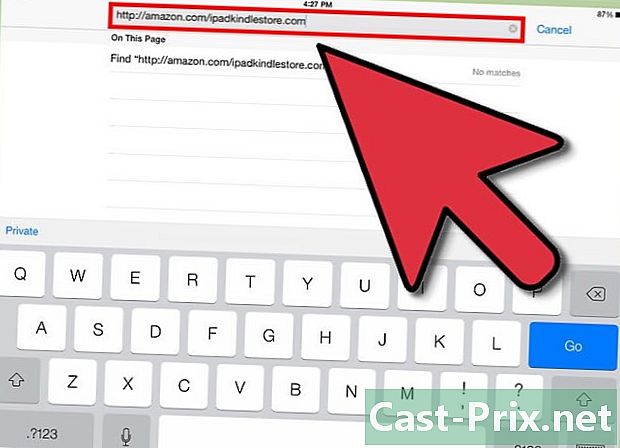
Gå til Kindle Store. Enter amazon.com/ipadkindlestore i adressefeltet, trykk deretter på adgang.- Du må trykke på adressefeltet for å skrive inn e.
-
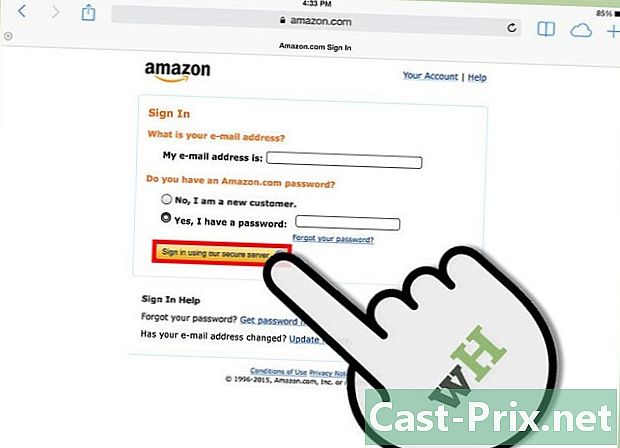
Logg på Amazon-kontoen din hvis du blir bedt om det. Skriv inn Amazon-kontoinformasjonen din (adresse og passord) og trykk Fortsett (sikker server).- Hvis du allerede er logget på, vil du automatisk bli omdirigert til Kindle Store-hjemmesiden.
-
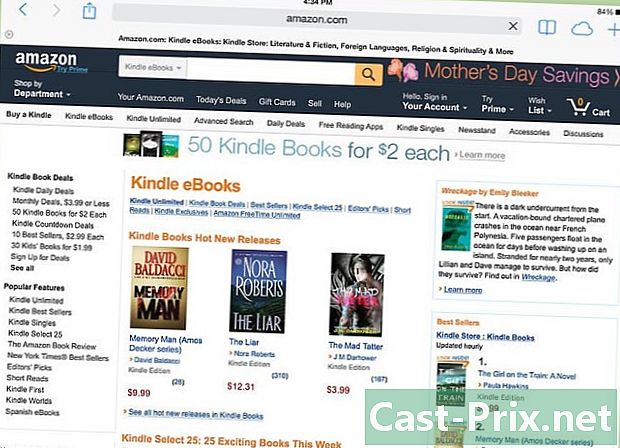
Se etter tenne bøker. Du kan søke etter titler, forfattere eller nøkkelord ved å bruke søkefeltet over skjermen. Du kan også søke etter bøker basert på de mest kjøpte bøkene eller bestselgerne og mer.- For mer informasjon om et produkt, trykk på tittelen og siden "Produktdetaljer" vises.
-
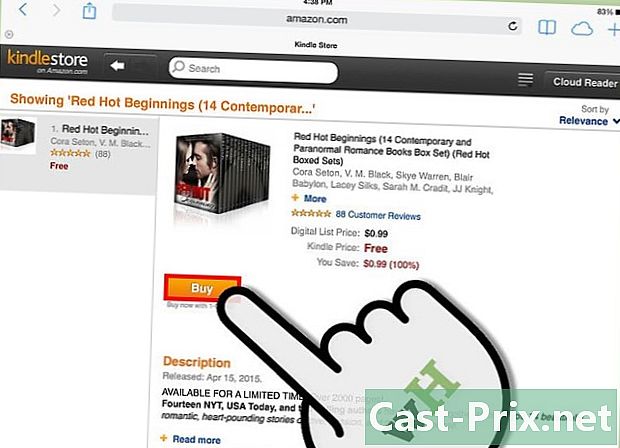
Kjøp boken. Fra siden "Produktdetaljer", trykk Kjøp. Boken lastes automatisk ned til Kindle-applikasjonen din, og du vil bli omdirigert til biblioteket ditt. Når du har lastet ned boken til enheten din, er den tilgjengelig for når som helst.- Alle kjøpene dine blir lagret på kontoen din, og du vil ha muligheten til å laste dem ned på forskjellige enheter.
- På den annen side, hvis du vil lese et utdrag fra boken, kan du trykke på Motta et utdrag. Et utdrag av boken vil bli lastet ned til applikasjonen din der du kan lese den og bestemme om du vil kjøpe boken.
-
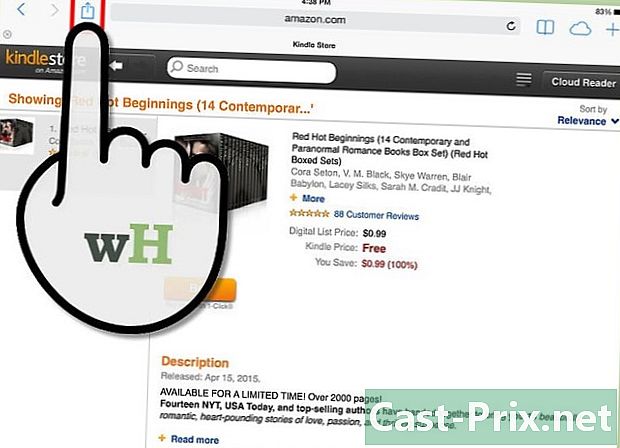
Lag et Kindle Store-ikon på startskjermen (valgfritt). Dette ikonet vil gi deg direkte tilgang til Kindle Store i fremtiden.- Se etter knappen del i Safari-menylinjen. Knappen ser ut som en liten boks med en pil som kommer ut.
- I menyen som vises, velg Kindle Store-ikonet for å legge det til på iPad-skjermen.
- Press På startskjermen.
- Du må nå ha et Kindle Store-ikon på startskjermen.
- Trykk på dette ikonet fra startskjermen for å få tilgang til Kindle Store.
Del 4 Legge til ikke-tenne-innhold til Kindle-appen
-
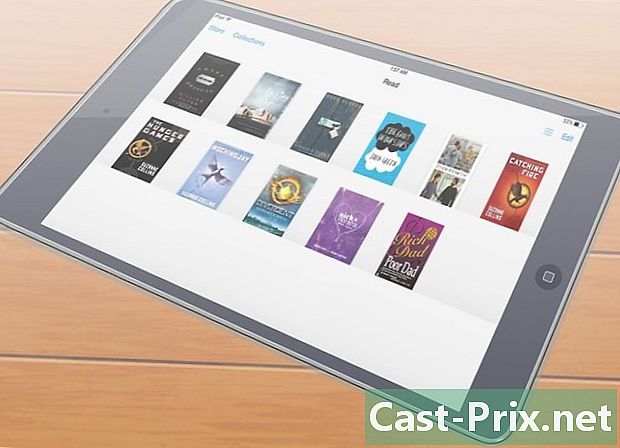
Vet hvilke filer som kan overføres. I tillegg til bøker kjøpt fra Amazon, kan du bruke Kindle-applikasjonen din til å lese et bredt utvalg av andre formater som er tilgjengelige på datamaskinen din. Følgende filtyper støttes:- dokumentfiler (.DOC, .DOCX, .PDF, .TXT, .RTF)
- bildefiler (.JPEG, .JPG, .GIF, .PNG, .BMP)
- e-bøker (bare .MOBI)
-

Last ned og installer overføringsprogramvaren på datamaskinen din. Amazon tilbyr overføringsprogramvare med muligheten til raskt å sende alle filer som støttes av Kindle-applikasjonen, til din iPad. Disse programmene er tilgjengelige for Windows-maskiner og Mac-maskiner.- PC-versjonen kan lastes ned på adressen amazon.com/gp/tokindle/pc
- Mac-versjonen er for sin del nedlastbar til adressen amazon.com/gp/tokindle/mac
-

Overfør kompatible dokumenter til Kindle-applikasjonen. Det er tre måter å overføre filer når programvaren er installert. Metodene er de samme for PC-er og Mac-maskiner.- Høyreklikk (Ctrl-klikk på Mac) på filen (e) og velg Send til. Velg iPad fra listen over enheter som vises.
- Åpne appen å tenne og dra og slipp filene du vil overføre. Velg iPad fra listen over tilgjengelige enheter.
- Skriv ut et dokument og velg "å tenne" som skriver. Et nytt vindu vil vises og lar deg velge destinasjonsenhet.
Del 5 Les Kindle Books
-
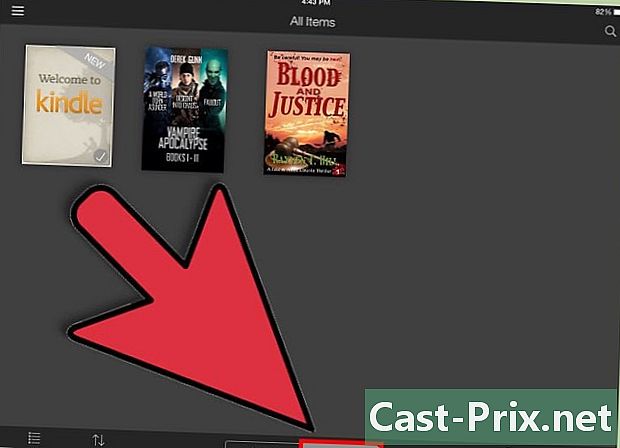
Velg apparatet i Kindle-appen. Alle bøkene som lastes ned på iPad-en din vises. -
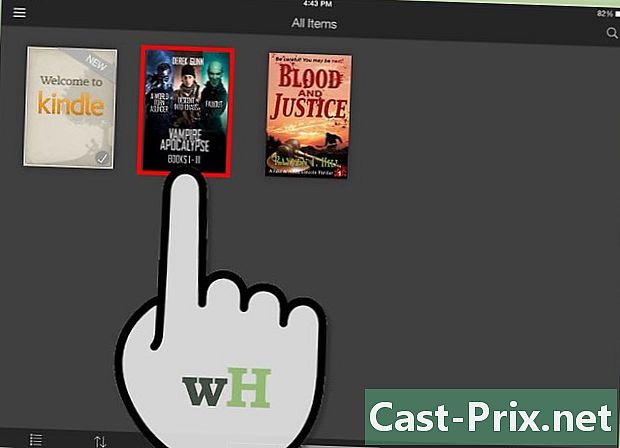
Trykk på boka du vil lese. Trykk på bokomslaget for å åpne det og begynne å lese det. -

Bruk Kindle brukerveiledningen for å lære mer om appen. Kindle-applikasjonen din utvikles kontinuerlig for å forbedre alternativene og funksjonene. Lær hvordan du bruker det bedre ved å trykke på Kindle-ikonet og deretter velge apparatet. Se etter guideikonet, og trykk deretter på det for å åpne det.
Del 6 Hva du skal gjøre hvis kjøp ikke vises i appen
-

Forsikre deg om at iPad-en din er koblet til Internett. Du trenger en internettforbindelse for å motta kjøpene dine. -

Synkroniser biblioteket manuelt. Hvis kjøpene dine ikke vises i appen din, må du synkronisere biblioteket manuelt med kjøpshistorikken din.- Trykk på knappen Sync på hovedskjermen til Kindle-applikasjonen.
-
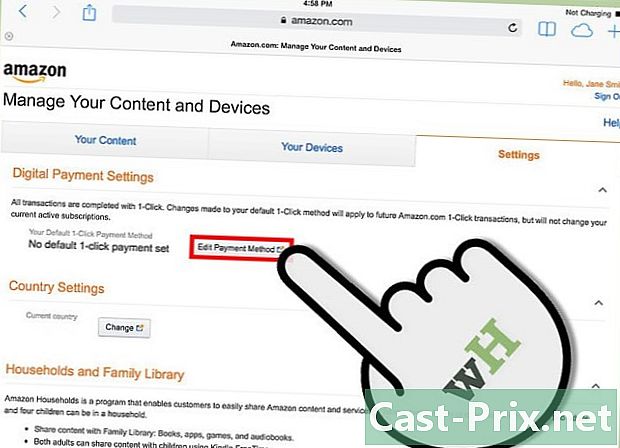
Sjekk betalingsinnstillingene. Betalingsinnstillingene dine med 1 klikk må være gyldige for at kjøpte Kindle-bøker skal være tilgjengelige på iPad-en.- Gå til "Kindle Payment Settings" -siden på Amazon-siden.
- Trykk på fanen innstillinger.
- Sjekk betalingsinnstillingene og korriger eventuelle feil. Ikke glem å dobbeltsjekke all informasjonen din.

